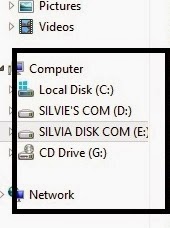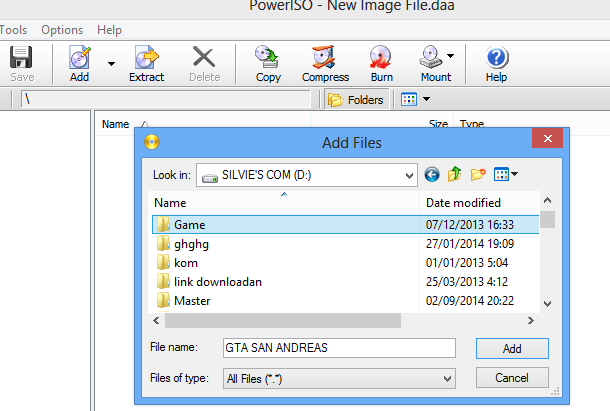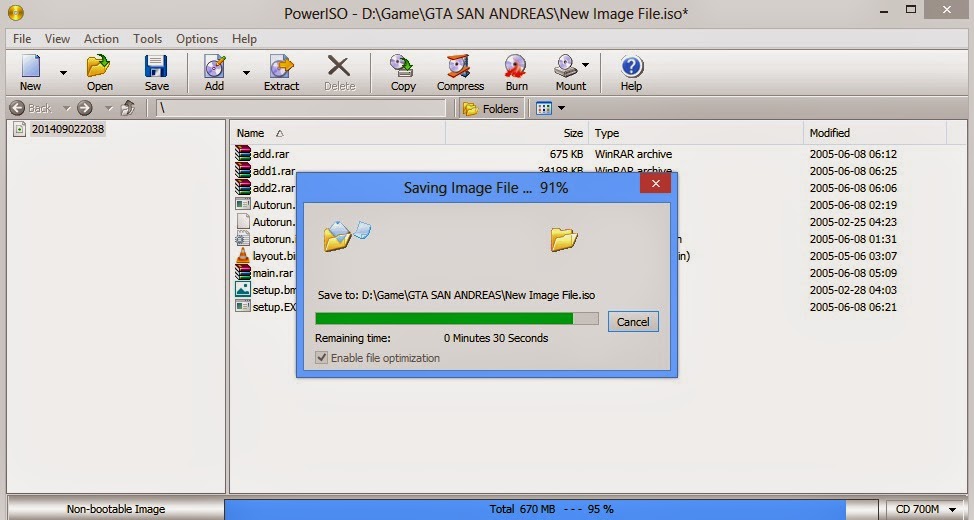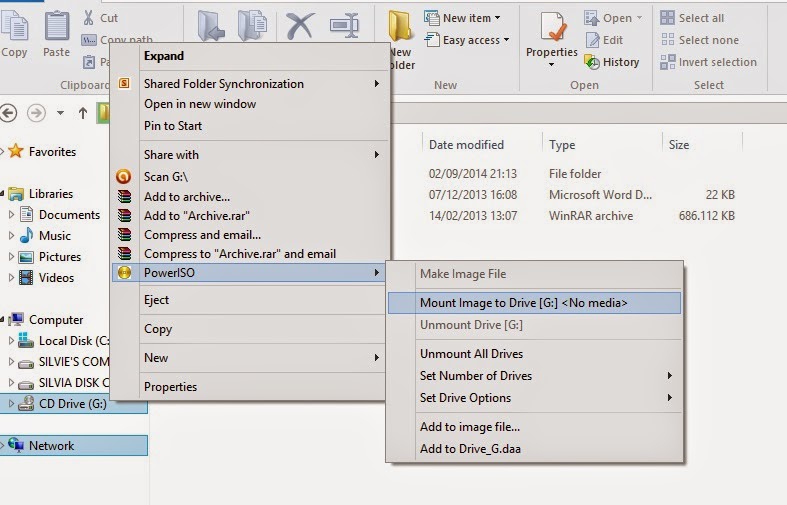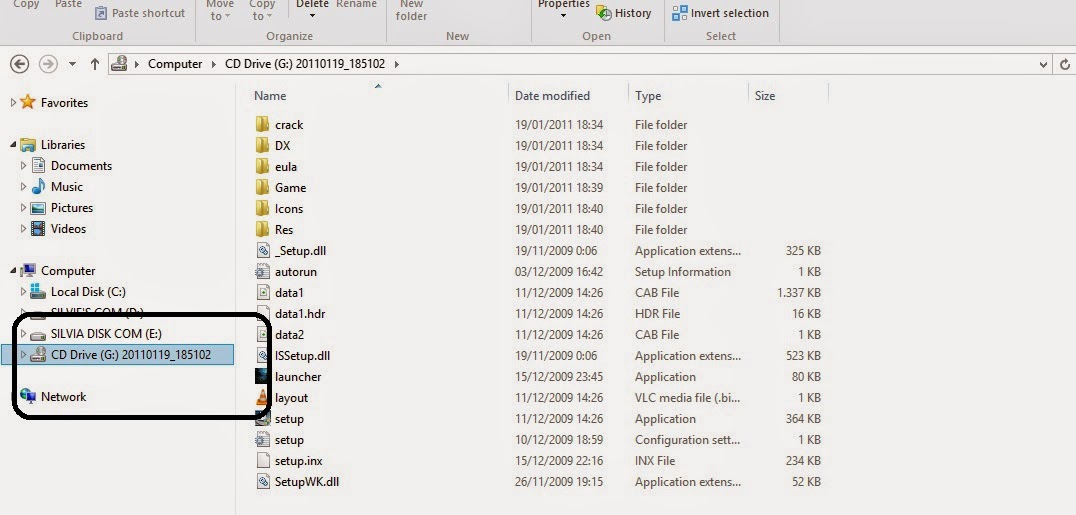Pernahkah anda mencoba menginstal sebuah game dimana setelah proses penginstalan game tersebut, anda tidak dapat langsung memainkan game tersebut karena meminta anda untuk selalu menggunakan CD instalannya agar bisa memainkan game tsb. Nah untuk mengatasi hal tersebut kita harus mempunyai virtual drive, yaitu software yang digunakan untuk mengolah file iso, jadi kita bisa menambah drive tambahan pada komputer sebagai pengganti drive DVD / CD Room , jadi jika anda memiliki 1 DVD Room maka dengan software ini anda seolah-olah memiliki 1 lagi drive DVD ROOM tetapi dengan syarat tipe file nya harus.iso ... untuk membuat file iso ini dan bisa menambah drive DVD ROOM tambahan maka kita harus memiliki software yang bernama "POWER ISO" sebenarnya masih banyak software-software virtual drive lainnya seperti ULTRA ISO dll, tetapi disini saya menggunakan ultra iso untuk membuat file iso dan menambah drive. Pertama-tama silahkan download file POWER ISO nya DISINI, Setelah di download anda bisa langsung instal file POWER ISO nya, maka di komputer anda akan otomatis ada drive tambahan dari power iso seperti berikut ini :
Bisa dilihat di gambar akan ada tambahan drive berupa CD Drive (G)
Langkah selanjutnya jika anda bertujuan agar bisa menjalankan CD / DVD game anda tanpa harus memasang CD asli game tersebut, maka yang harus anda lakukan adalah convert dulu file game tersebut menjadi file iso dengan ekstension .iso, dengan cara :
1. Buka program Power Iso yang sudah di instal tadi lalu, langsung klik Add pada toolbar power iso tersebut , lalu akan muncul kotak add files , pada kotak Look In cari folder game yang anda inginkan lalu klik add lalu seleksi semua file yang ada di folder tersebut
2. Setelah semuanya terseleksi, lalu pilih menu file lalu klik save-as , prosesnya sama seperti proses menyimpan data pada dokumen lainnya, tetapi pada kotak Save-As Type jangan lupa rubah type file nya menjadi .ISO lalu klik save
3. Maka proses penyimpanan file dengan format iso pun dimulai kita tinggal menunggu proses penyimpanan tersebut sampai selesai
4. Nah sekarang file iso nya sudah ada, langkah selanjutnya adalah proses mount, yaitu proses memasukan file iso tersebut ke Drive tambahan pada komputer , dengan cara :
- Klik kanan pada drive tambahan , lalu pilih power iso dan pilih mount image to drive
6. Setelah tampilan seperti itu maka kita telah berhasil membuat drive tambahan dengan software virtual drive Power Iso, anda dapat menggunakan sofware lain untuk melakukan penambahan dive, silahkan anda mengkreasikan sendiri karena prosesnya hampir sama
Dengan ini , maka anda yang tadinya tidak bisa memainkan game dengan tanpa CD/DVD aslinya, maka anda sekarang bisa memainkan game dengan mudah hanya dengan menggunakan tambahan drive seolah kita mempunyai drive DVD lebih dari satu. Sekian untuk tips menggunakan software virtual drive, semoga bermanfaat ^_^

File ISO dan Virtual Drive